
SolidWorks 2021 Premium
64位版大小:15360.00M更新:2023-03-24 15:25
类别:辅助设计系统:Win7, WinAll
分类

大小:15360.00M更新:2023-03-24 15:25
类别:辅助设计系统:Win7, WinAll
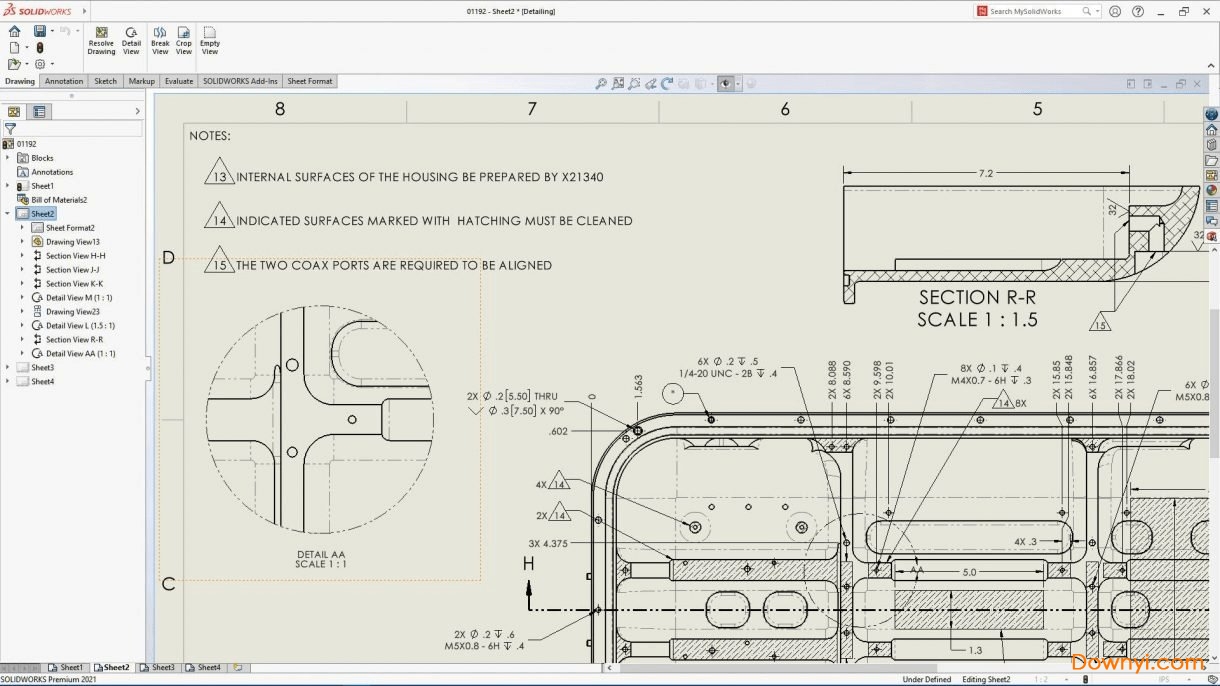
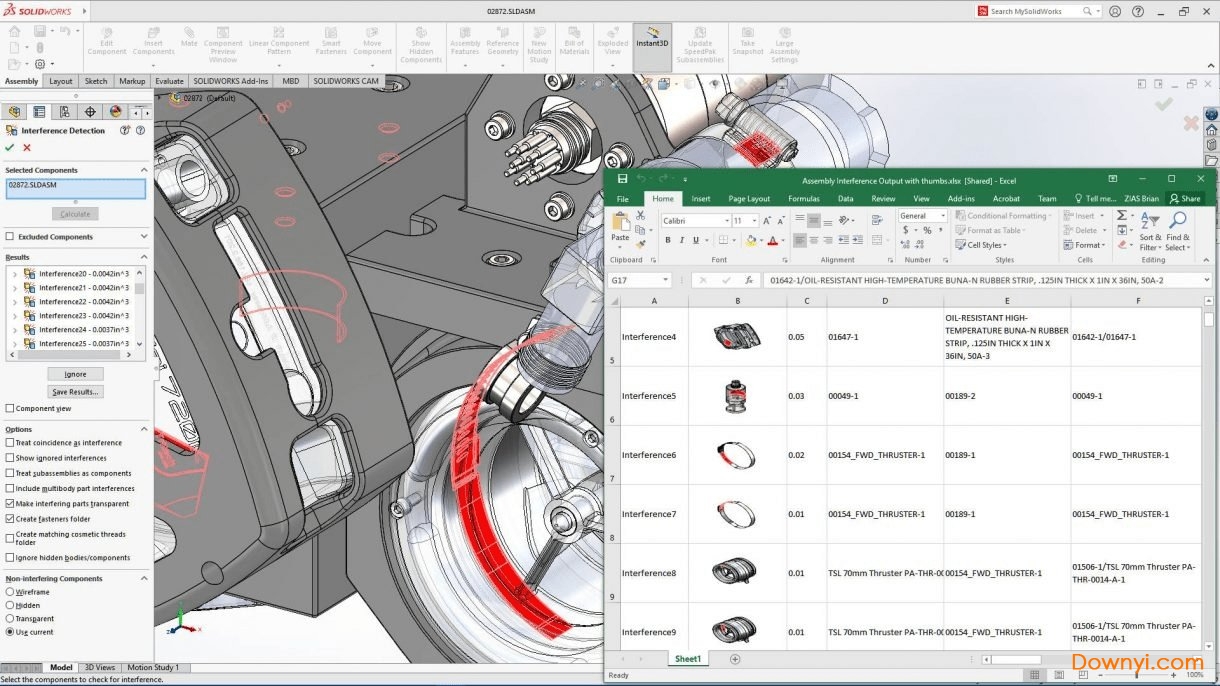

solidworks 2021 Premium是2021最新最强大的模具设计软件,作为设计朋友的好帮手它有着非常丰富的功能,可以帮助你把所有的模型细节都显示的非常清晰,让你对自己的设计图了如指掌,超多功能和命令随你使用,打造出最满意的作品,欢迎大家下载使用!
SOLIDWORKS 2021 增强了您在执行日常设计、文档编制、数据管理、验证等任务时所使用的功能和工作流程。SOLIDWORKS 2021 能提供您所需的性能,帮助您提高工作效率。您还可以通过连接到 3DEXPERIENCE 平台扩展您所需功能,加强团队协作。将 SOLIDWORKS 2021 与 3DEXPERIENCE WORKS 结合使用,可应对更多挑战并加速创新。

1.在安装之前,通过Windows阻止传出Internet访问
防火墙或电源线插头。检查是否已安装.net framework 3.5和4.0。如果
未安装.NET Framework 3.5(包括2.0),请转到
“控制面板”->“程序和功能”->“打开或关闭Windows功能”->
->选择“ .NET Framework 3.5(包括2.0)”
1.1.从SW2020 SSQ版本中卸载(如果存在)SolidWorks_Flexnet_Server!
为此,请以管理员身份运行SolidWorks_Flexnet_Server \ server_remove.bat
然后等到服务“ SolidWorks Flexnet服务器”将被删除
之后,从计算机中删除SolidWorks_Flexnet_Server文件夹
2.运行“ sw2021_network_serials_licensing.reg”并确认添加信息
进入Windows注册表
3.将文件夹“ SolidWorks_Flexnet_Server”复制到C:,以管理员身份运行
“ SolidWorks_Flexnet_Server \ server_install.bat”并等待直到新服务
将安装并启动“ SolidWorks Flexnet服务器”
4.安装SolidWorks 2021(如果需要,包括PDM Client)。
请勿安装SolidNetwork许可服务器(SNL)!
当询问许可证服务器定义输入时:25734 @ localhost
4.1如果出现“系统检查警告”窗口,请忽略它(单击“下一步”继续)
4.2如果警告“在激活数据库中未找到SolidWorks序列号”
出现,请忽略它(单击“确定”继续)
4.3如果看不到要安装的SW产品的完整列表,
点击“选择其他软件包”并勾选选项
“选择此包装中未包含的产品”
4.4选择要安装的软件产品
4.5如果“ Installation Manager无法确定当前订阅
截止日期。您要重新激活许可证以更新此信息吗?”
出现时,按“否”,然后在“是否要稍后再做”中按“是”。提示。
5.安装结束后,覆盖原始SolidWorks 2020程序文件夹(如果存在)
文件夹“ Program Files \ SOLIDWORKS Corp”和“ Program Files(x86)”中包含最新文件的计算机
要从“ Program Files \ SOLIDWORKS Corp”替换的文件夹(默认设置为):
C:\ Program Files \ SOLIDWORKS Corp \ eDrawings
C:\ Program Files \ SOLIDWORKS Corp \ SOLIDWORKS
C:\ Program Files \ SOLIDWORKS Corp \ SOLIDWORKS CAM
C:\ Program Files \ SOLIDWORKS Corp \ SOLIDWORKS Composer
C:\ Program Files \ SOLIDWORKS Corp \ SOLIDWORKS Electrical
C:\ Program Files \ SOLIDWORKS Corp \ SOLIDWORKS资源管理器
C:\ Program Files \ SOLIDWORKS Corp \ SOLIDWORKS流模拟
C:\ Program Files \ SOLIDWORKS Corp \ SOLIDWORKS检查
C:\ Program Files \ SOLIDWORKS Corp \ SOLIDWORKS管理客户端
C:\ Program Files \ SOLIDWORKS Corp \ SOLIDWORKS PCB
C:\ Program Files \ SOLIDWORKS Corp \ SOLIDWORKS PDM
C:\ Program Files \ SOLIDWORKS Corp \ SOLIDWORKS Plastics
C:\ Program Files \ SOLIDWORKS Corp \ SOLIDWORKS可视化
C:\ Program Files \ SOLIDWORKS Corp \ SOLIDWORKS可视化Boost
要从“程序文件(x86)”替换的文件夹(默认情况下为安装程序):
C:\ Program Files(x86)\ SOLIDWORKS PDM
6.运行“ SolidSQUADLoaderEnabler.reg”并确认添加信息
进入Windows注册表
7.重新启动计算机!
8.运行SolidWorks>帮助> SolidNetWork许可管理器>许可顺序
使用“上移”和“下移”按钮将高级产品放置在
同名产品高于专业和标准产品
点击“应用”保存设置
单击“确定”关闭SolidNetWork许可管理器
9.享受
注意:
由于SW2019网络许可最新使用的序列号不同于以前的序列号(SW2010-2018)
版本,如果您将SW2021与SW2010-2018安装在同一台计算机上,则需要:
对于SW2017-2018,请通过运行相应的SSQ的SW2017-2018 Activator(运行
SSQ的SW2017-2018激活器,选择正确的软件版本,然后单击“激活许可证”)
对于SW2010-2016,替换原始的SolidWorks 2010-2016程序文件夹(如果存在)
文件夹“ Program Files \ SOLIDWORKS Corp”和“ Program Files(x86)”中包含最新文件的计算机
要从“ Program Files \ SOLIDWORKS Corp”替换的文件夹(默认设置为):
C:\ Program Files \ SOLIDWORKS Corp \ eDrawings
C:\ Program Files \ SOLIDWORKS Corp \ SOLIDWORKS
C:\ Program Files \ SOLIDWORKS Corp \ SOLIDWORKS CAM
C:\ Program Files \ SOLIDWORKS Corp \ SOLIDWORKS Composer
C:\ Program Files \ SOLIDWORKS Corp \ SOLIDWORKS Electrical
C:\ Program Files \ SOLIDWORKS Corp \ SOLIDWORKS资源管理器
C:\ Program Files \ SOLIDWORKS Corp \ SOLIDWORKS流模拟
C:\ Program Files \ SOLIDWORKS Corp \ SOLIDWORKS检查
C:\ Program Files \ SOLIDWORKS Corp \ SOLIDWORKS管理客户端
C:\ Program Files \ SOLIDWORKS Corp \ SOLIDWORKS PCB
C:\ Program Files \ SOLIDWORKS Corp \ SOLIDWORKS PDM
C:\ Program Files \ SOLIDWORKS Corp \ SOLIDWORKS Plastics
C:\ Program Files \ SOLIDWORKS Corp \ SOLIDWORKS可视化
C:\ Program Files \ SOLIDWORKS Corp \ SOLIDWORKS可视化Boost
要从“程序文件(x86)”替换的文件夹(默认情况下为安装程序):
C:\ Program Files(x86)\ SOLIDWORKS PDM
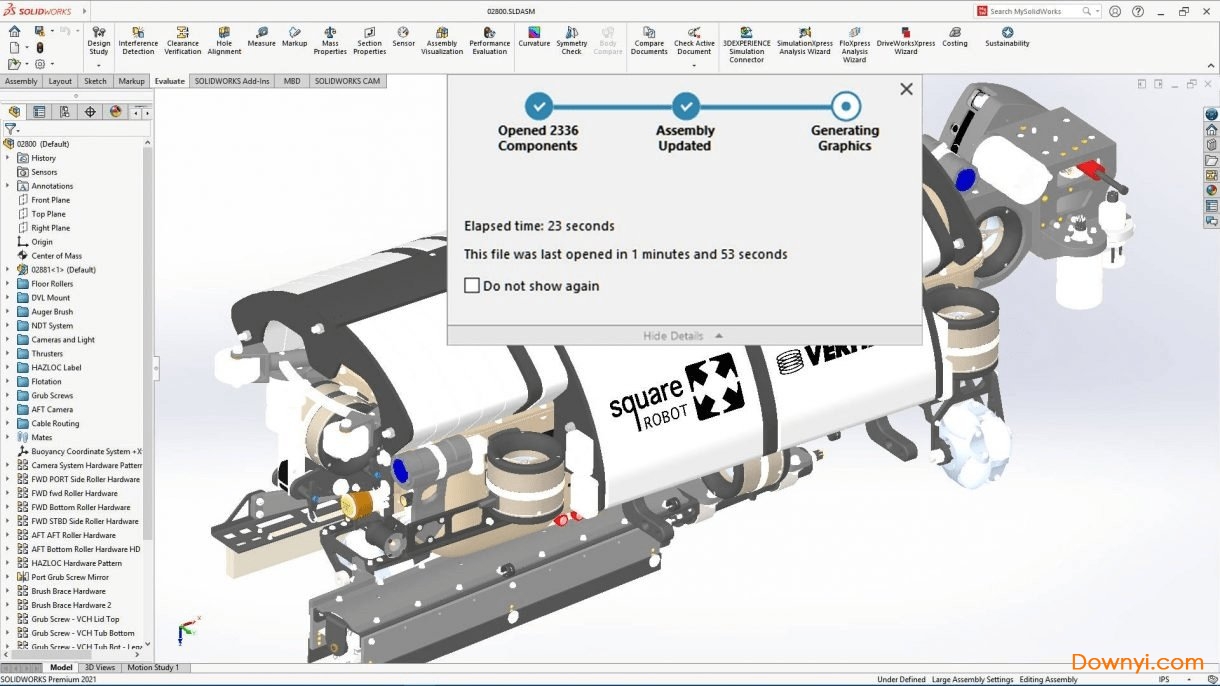
01.图纸详图模式改进
在SOLIDWORKS 2020中引入的详图模式提供了一种在几秒钟内打开大量工程图的方法,但不仅限于查看工程图。得益于SOLIDWORKS 2021所增加的性能改进,查看性能超快。细化模式可让您执行典型的细化任务,例如编辑和添加尺寸及注释。该模型不会被加载,因此共享工程图文件很容易,但是请放心,工程图视图是完整的,并且不会丢失细节。
新功能包括:
改进了出详图模式的性能,可进一步加快图形创建的速度
改进了添加孔标注,编辑现有尺寸和注释以及添加“局部”,“断裂”和“裁切”视图的能力
SOLIDWORKS 2021工程图详图模式
好处:通过对出详图模式进行更多改进,可以更快地处理大型装配图。
02.装配建模增强
当您花时间在SOLIDWORKS 2021中创建装配设计并在其中进行工作时,您会发现更多简化的工具可帮助您装配,图案化和分析装配。
为了改善轻量级零部件的使用,现在还存在一种更简化的方法来访问其装配和特征信息。现在,仅从Feature Manager树中扩展组件即可按需动态加载这些组件,从而使您能够访问完全解析的子装配体或零件。这样可以避免不必要地加载大型装配体,但可以使您快速访问和解决需要处理的零部件。
SOLIDWORKS始终提供更改模式中每个组件实例的配置的灵活性。但是,有时您可能只希望所有组件都引用原始实例。一次执行一次可能很耗时。
SOLIDWORKS 2021中的新增功能是一个新选项,用于同步由模式创建的所有组件实例的配置。通过从快捷菜单下拉菜单中无意中更改了任何这些组件的配置,以及通过在“组件属性”对话框中锁定了此选项,此新选项也有帮助。这样可以确保在对模式的种子组件进行任何配置更改时,这些更改将被正确传播。
最后,干扰检测是一个功能强大的工具,可以快速发现设计中的问题。SOLIDWORKS 2021现在提供了将干扰保存在电子表格中的选项。您甚至可以选择捕获每种干扰的屏幕截图,以便可以与组织内的其他人员共享和查看这些干扰。这提供了一种新的协作方式,可以检查设计中的干扰并确定它们是否由于合适的条件而为故意的,或者与他人协作进行哪些更改以解决干扰。
新增强功能的摘要是:
扩展功能树节点时自动解析轻量级组件的选项
沿路径的链型使用曲线长度而非弦长
干扰检测报告与图像一起导出到Microsoft?excel电子表格
SOLIDWORKS 2021干扰检测报告
好处:使用简化的工作流程设计组件。
03.改进的装配简化
SOLIDWORKS 2019中引入的轮廓变形(Silhouette Defeature) 允许您创建装配体的简化表示或保护专有信息。Silhouette Defeature提供了直观的分步工作流程,以使用各种几何简化工具来定义简化版本。
SOLIDWORKS 2021中的轮廓变形的新功能是能够将简化的表示形式另存为配置中的原始配置(从其创建)。这样就无需管理包含简化模型的单独文件。现在,在更高级别的装配体中使用失效模型时,只需单击鼠标右键并选择使用“失效”版本即可。
失败的装配作为配置提供了一种方法,既可以在视觉上简化复杂的装配,又可以在不需要单个组件的所有细节的情况下提高性能。
有了新的增强功能:
失败的模型可以保存为配置
易于在完整版本和简化版本之间切换
操作模仿任何其他配置
SOLIDWORKS 2021装配简化
好处:简化装配可以更好地工作。
04.性能改进
每年,DS SOLIDWORKS都致力于增强功能,质量和性能。今年,SOLIDWORKS将其58%的资源用于客户要求…性能的第一件事。
性能增强包括更快的图形创建,改进的详细模式以及更多的编辑功能。选择,平移和快速缩放使您的日常工作更快。改进的遮挡剔除和轮廓边使用更多的GPU来获得更快的帧。更快的文件操作,配置切换以及自动的轻量级模式解析功能,可以帮助您解决最复杂的程序集。
如果您使用的是SOLIDWORKS PDM,那么您知道很多速度都来自数据库的效率。2021提供了性能改进,使您大多数日常文件操作和工作流显着加快。更快的操作,例如签入,添加文件,更改状态,打开,保存,删除。
性能改进的摘要是:
改进了遮挡剔除,轮廓线边缘和图形的性能;快速配置开关
打开,保存和关闭装配体的性能显着提高
检测和报告循环引用
将文件添加到SOLIDWORKS PDM保管库的速度明显加快
SOLIDWORKS 2021性能改进
好处:使用大型复杂设计可以更快地工作。
05.零件设计更具灵活性
SOLIDWORKS 2021引入了许多增强功能,以扩展使用零件时已经强大的功能。零件设计的增强包括对60多个功能的重做,非平面边缘的边缘法兰,文件属性中的方程式以及在任何地方使用颜色选择器的能力:
重做可部分使用60多种功能和命令
钣金,用于非平面切线边缘上的边缘法兰
复杂的法兰可以展平
能够在文件属性和切割清单属性中添加和评估方程式
当您插入或镜像零件,派生零部件零件或镜像零部件零件时,可以传输零件级材料
SOLIDWORKS 2021柔性零件设计,具有改进的边缘凸缘
优点:为零件设计提供更多选择和灵活性。

PCB封装计算器(PCB Matrix IPC LP Calculator) 辅助设计4.44Mv2017 官方最新版
下载
ZBrush 4R8 中文3D雕刻绘图软件 辅助设计810.00Mv4R8 官方版
下载
四维星贴图生成器 辅助设计15KBv2017 最新版
下载
百科幕墙门窗设计(bkcadpm) 辅助设计110.68M最新版
下载
圆方智能铺砖王客户端 辅助设计5.4 MBv8.0
下载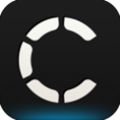
CLO Standalone电脑版 辅助设计82.57MBv4.0.8
下载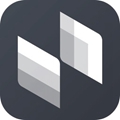
美间设计软件 辅助设计71.2MBv4.0.8
下载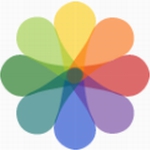
Pipette免费版 辅助设计5.85MBv23.6.13
下载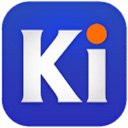
KiCad中文版 辅助设计1157.12MBv4.0.8
下载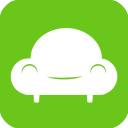
喜云电脑版 辅助设计144MBv3.1.0.203
下载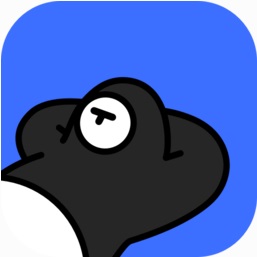
躺平设计家免费版 辅助设计82.57MBv4.0.8
下载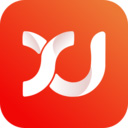
寻简思维导图免费版 辅助设计1.33MBv3.1.6
下载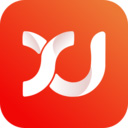
寻简思维导图老版 辅助设计1.33MBv3.1.6
下载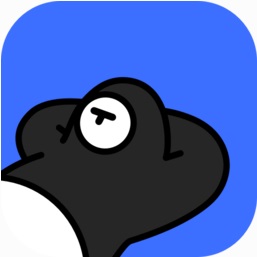
躺平设计家电脑版 辅助设计82.57MBv4.0.8
下载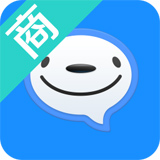
京东咚咚pc客服工作台 辅助设计125MBv10.0.7.0
下载
酷家乐软件电脑版 辅助设计65.36MBv12.3.5.0
下载